Så här uppdaterar du din iPhone, iPad och iPod touch till nya iOS 7.
Apple har nu släppt iOS 7 som är den största uppdateringen av iOS någonsin – med över 200 nya funktioner och helt ny design. Innan du uppdaterar är det dock några saker du bör tänka på, vi hjälper dig från början till en uppdaterad enhet.
Innan du sätter igång med säkerhetskopiering och börjar uppdatera, bör du kolla om dina favoritappar fungerar med iOS. Många utvecklare har inte hunnit uppdatera sin appar för iOS 7 och vissa fungerar till och med inte alls med iOS 7. Det finns också en risk att iOS 7 lider av diverse buggar, men de enda större problemet som jag upplevt är att Safari kraschar ofta när man besöker tunga hemsidor. Förhoppningsvis löser Apple detta och eventuella andra buggar kommande iOS 7.0.1.

Det enklaste sättet att få reda på om en app fungerar eller inte med iOS 7, är att söka på internet. Tänka först ut de appar du använder mest och de appar du inte klarar dig utan. Sök sedan efter din app och iOS 7 på t.ex. Google och leta om det står något om det. Om du inte hittar någon information kan ett alternativ vara att fråga en vän som redan har hunnit installera iOS 7, och fråga om han eller hon kan testa appen.
Säkerhetskopiera innan du uppdaterar
Om allt verkar okej, är nästa steg att säkerhetskopiera din enhet. Ha alltid som vana att säkerhetskopiera din enhet innan du uppdaterar. Ibland händer det att något går snett och plötsligt sitter du med din iPhone och en gammal säkerhetskopia, eller i värsta fall, helt utan kontakter, sms, bilder och inställningar.
Att säkerhetskopiera är enkelt och kan göras antingen med iTunes eller iCloud. Personligen föredrar jag iCloud då det oftast har fungerat bäst för mig då jag nästan aldrig synkroniserar mina enheter med iTunes. Säkerhetskopiering till iCloud kräver dock relativt bra internetuppkoppling och att din säkerhetskopia inte är större än 5 gigabyte, annars måste du köpa mer utrymme. 10 gigabyte kostar 15o kr/år, 20 gigabyte för 300 kr/år och 50 gigabyte kostar 750 kr/år.
För att säkerhetskopiera till iCloud öppnar du inställningarna på din iPhone, iPad eller iPod touch. Välj sedan iCloud, och öppna ”Lagring, säkerhetskopiering”. Därefter aktiverar du slutligen ”iCloud-säkerhetskopiering”. Din enhet kommer nu att påbörja säkerhetskopieringen och beroende på hur stor säkerhetskopian är samt hur snabb internetuppkoppling du har tar det olika lång tid.
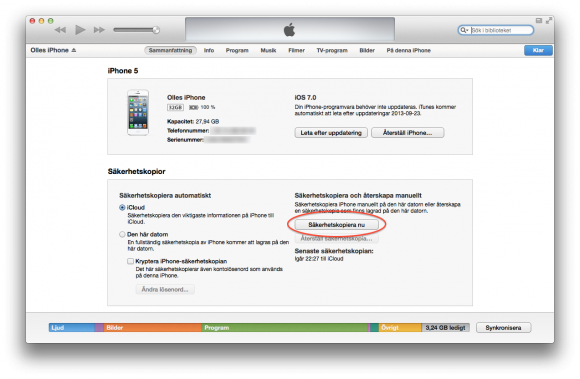
Om du istället vill säkerhetskopiera med iTunes, kopplar du in din iPhone, iPad eller iPod touch i datorn. Öppna sedan iTunes, klicka på Bibliotek och välj din iPhone, iPad eller iPod touch. Klicka sedan på ”Säkerhetskopiera nu”.
Uppdatera till iOS 7
Nästa steg är att uppdatera till iOS 7 och det görs antingen med iTunes på datorn eller direkt i enheten i Programuppdatering (stödjer iOS 5 eller senare). Vid uppdatering genom Programuppdatering, öppnar du Inställningar –> Allmänt –> Programuppdatering och sedan väljer att ladda ned och installera iOS 7.
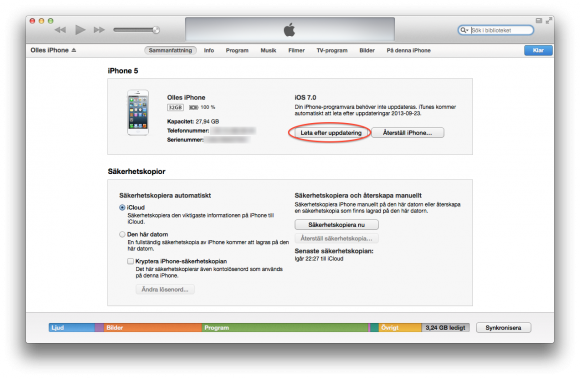
Om du använder dig av iTunes kopplar du in din enhet i datorn. Öppna sedan iTunes, klicka på Bibliotek och välj din iPhone, iPad eller iPod touch i menyn. Klicka sedan på ”Leta efter uppdatering” och mm allt går som det ska, kommer iTunes ladda hem iOS 7 och uppdatera din enhet.
När din enhet har uppdaterats är det bara att börja använda iOS 7. Om du vill veta mer om nyheterna i iOS 7 kan jag rekommendera vårt inlägg ”Nyheterna i iOS 7 för iPhone, iPad och iPod touch”.
FAQ – Vanliga frågor
Hur gör jag om min iPhone, iPad eller iPod touch har en betaversion av iOS installerad?
Om du använder en betaversion av iOS måste du återställa din enhet först innan du kan uppdatera till en officiell version.
Jag kan inte se någon uppdatering i Programuppdatering
Belastningen på Apples servrar är stora ett par timmar efter att iOS 7 släppts eftersom många vill ladda hem det. Vänta en stund och försök igen.